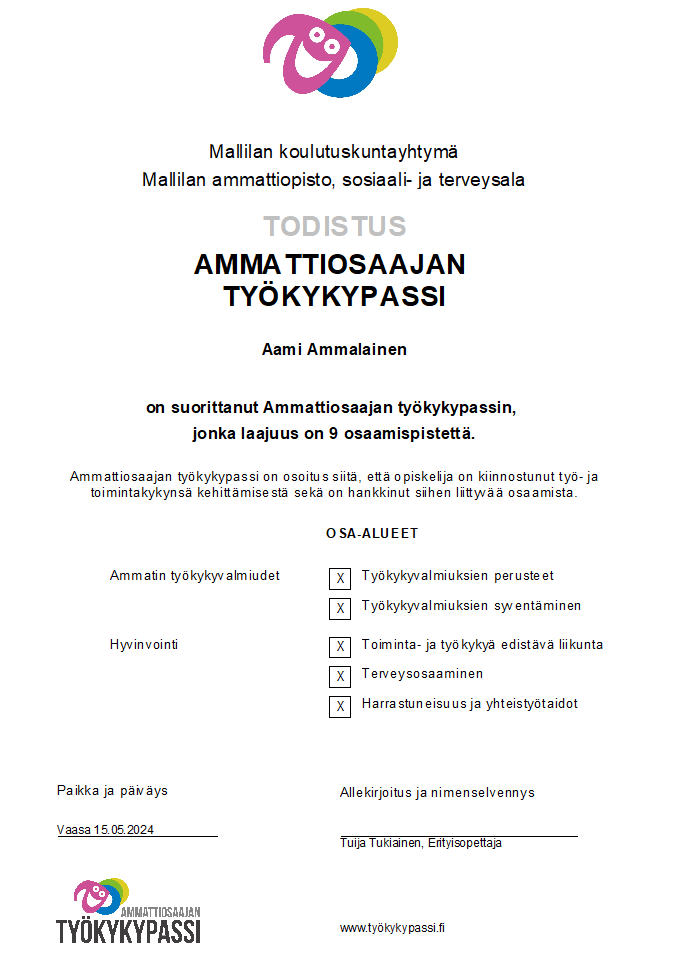Ammattiosaajan työkykypassi -todistus
Päivitetty viimeksi: 15.5.2024
Tiedostot
Tallenna Tiedostot-otsikon alla oleva tulostetiedosto tietokoneellesi. Avaa sitten Opiskelijat-rekisterissä tulostuseditori, valitse Toiminnot / Kopioi tiedostosta ja avaa äsken tallentamasi tiedosto. Tiedosto on nyt tallennettu Primukseen. Jos tiedostoja on useampia, tee sama kaikille.
Ammatillisen koulutuksen yhteydessä opiskelijoilla on mahdollisuus suorittaa ammattiosaajan työkykypassi. Tässä ohjeessa on malli työkykypassista saatavasta erillisestä todistuksesta, joka annetaan joko tutkintotodistuksen liitteenä tai kun opiskelija on suorittanut jotkut osa-alueet. Lue lisää työkykypassista.
Todistusta on hieman muutettu 5/2024. Nyt samalla tulostepohjalla voi tulostaa myös osatodistuksen, jos työkykypassin osa-alueet on opiskelijan opetussuunnitelmassa omina kursseinaan.
Logot
Tallenna myös Tiedostot-otsikon alla olevat ammattiosaajan työkykypassin logot omalle koneellesi. Avaa Primuksen Kuvat-rekisteri ja valitse Toiminnot / Uusi rekisterikortti sekä Lue kuva. Etsi ensimmäinen tallentamasi logo-tiedosto ja paina Avaa. Nimeä logo esim. "Tyokykypassi2019_text_iso"-nimellä. Tallenna samoin pieni logo-tiedosto.
 Ylätunniste ja suoritukset
Ylätunniste ja suoritukset
Mallissa työkykypassin osat on laitettu tavalliseen taulukkoon tekstinä. Tutkintotodistukseen voi laittaa työkykypassin suorittamisesta maininnan esim. "Lisätietoja"-kohtaan. Opiskelija voi myös suorittaa vain tietyt osa-alueet, jolloin hänelle annetaan osatodistus samalla mallilla.
- Ylätunnisteeseen tulostetaan koulutuksen järjestäjän, oppilaitoksen ja opiskelijan nimi. Muut tiedot on kirjoitettu pohjaan tekstinä.
- Taulukkoon tulostuu työkykypassin osa-alueet tekstinä. Osa-alueiden edessä on ruudut, joihin tulostuu rasti sen mukaan, mitä osa-alueita opiskelija on suorittanut. Rastien tulostuminen edellyttää, että osa-alueet on omina kursseinaan opiskelijan opsissa. Muokkaa rastien tulostusehtoja oppilaitoksenne kurssien mukaisiksi. Rasti tulostuu, jos osa-alue on arvioitu.
- Ylätunnisteen tekstit tulostuvat myös sen perusteella, onko opiskelija suorittanut kaikki vai vain osan osa-alueista. Todistus-solun ensimmäinen välilehti tulostaa sanan "TODISTUS", jos opiskelijalla on hyväksytty-arvosana kaikissa osa-alueissa. Toinen välilehti tulostaa sanan "OSATODISTUS", jos ensimmäisen välilehden ehdot eivät toteudu.
- Saman periaatteen mukaan opiskelijan nimen alle tulostuu hieman erilaiset tekstit riippuen suoritetuista osa-alueista.
- Ylätunnisteessa on "Ammattiosaajan työkykypassin"pienempi logo. Katso ohjeet logon lisäämiseen alta.
- Jos työkykypassiopinnoille ei ole omia kursseja opiskelijan opsissa niin todistuksen voi tulostaa ilman rasteja ja laittaa rastit opiskelijan suorittamien osa-alueiden kohdalle käsin. Huomaa myös muuttaa ylätunnisteen muut tekstit sen mukaan, onko kyseessä työkykypassin TODISTUS vai OSATODISTUS:
 Logot
Logot

- Avaa sen jälkeen Opiskelijat-rekisterissä Tulostuseditori ja tämän ohjeen tuloste.
- Lisää kuva tulosteeseen klikkaamalla hiiren kakkospainikkeella ylätunnistetta, valitsemalla Ominaisuudet ja määrittelemällä lisättävä kuva (Tyokykypassi2019_pieni) sekä sen koko ja sijainti.
- Kuvan sijainti määritellään antamalla esim. X-arvoksi 300 pikseliä, sekä Y-arvoksi 10 pikseliä. Kuvan leveys on esim. 150 pikseliä ja korkeus 101 pikseliä.
- Valitse kohta Säilytä alkuperäiset mittasuhteet. Kuvan koon ja sijainnin arvot voivat olla muutkin riippuen koneesi asetuksista, tulostusmarginaaleista ym.
- Tarkista esikatselussa, että logo tulostuu oikeaan kohtaan.
- Viimeisen sivun alatunnisteen tekstillinen logo lisätään samalla tavalla klikkaamalla alatunnisteessa hiiren kakkospainikkeella ja valitsemalla Ominaisuudet. Sijainti voi olla esim. X-arvo: 70 ja Y-arvo: 150, leveys: 160 ja korkeus:72.
 Alatunniste
Alatunniste
- Alatunnisteeseen tulostetaan allekirjoituspaikka, -aika ja allekirjoittaja. Malliimme allekirjoitus ja nimenselvennys -kohtaan on laitettu kaksi solun sisältöä: ensimmäisessä allekirjoittaja on ryhmänohjaaja, toisessa rehtori/koulun johtaja. Voitte poistaa tarpeettoman solun sisällön sen mukaan, kuka teillä todistuksen allekirjoittaa.
- Alatunnisteessa on myös kuvana "Ammattiosaajan työkykypassin" logo tekstillä ja internetosoite työkykypassin sivuille.
Tulosteen kuva